Configurando a autenticação integrada com OpenID Connect
O SoftExpert Suite oferece suporte à autenticação integrada via OpenID Connect, possibilitando que o administrador do sistema realize configurações com múltiplas plataformas provedoras de identidade. A seguir, apresentaremos como efetuar a configuração da autenticação via OpenID Connect na plataforma Google:
- Acesse o componente "Configuração > Configuração > Autenticação (CM008)", selecione "Opções de autenticação" e marque a opção "OpenID Connect" para habilitar a autenticação de usuários via OpenID Connect.
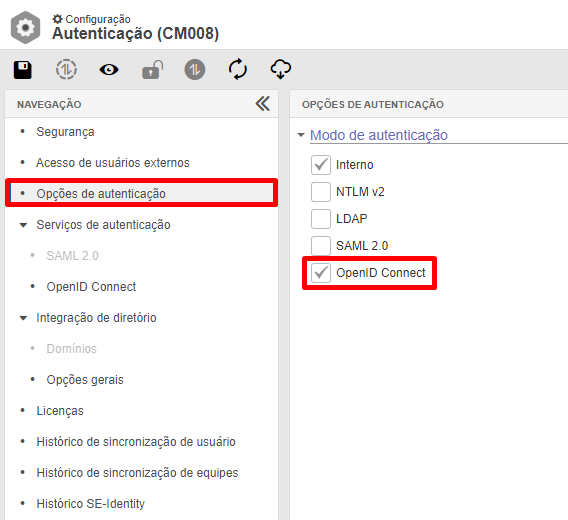
- No menu lateral, em "Serviços de autenticação > OpenID Connect", adicione uma nova configuração. Na tela que será aberta, forneça um identificador para essa configuração e utilize o campo correspondente ao login, que será comparado com o campo de login do SoftExpert Suite (geralmente, usa-se o padrão email).
- Preencha os campos de configuração de acordo com o provedor de identidade que está sendo utilizado. A seguir, fornecemos exemplos de configuração utilizando o serviço do Google:
- Authorization Endpoint URL: URL de autorização do provedor de identidade (https://accounts.google.com/o/oauth2/v2/auth)
- Token Endpoint URL: URL de obtenção do token de acesso do provedor de identidade (https://oauth2.googleapis.com/token)
- Client ID: Identificador da aplicação fornecido pelo provedor de identidade
- Client Secret: Chave secreta da aplicação fornecida pelo provedor de identidade
- User Info URL: URL para obtenção de informações adicionais do usuário no provedor de identidade (https://openidconnect.googleapis.com/v1/userinfo)
- Scopes: Escopos que definem a solicitação de autenticação e quais conjuntos de informações desejamos receber (por exemplo, "email")
Para obter instruções detalhadas sobre como gerenciar e registrar a aplicação no Google, consulte a documentação fornecida pelo provedor.